
Funciones Suma y Promedio
Estas son las funciones más utilizadas en el mundo de la ofimática. La primera realiza una suma conjunta de cualquier cantidad de celdas que pudiésemos indicar, mientras que la segunda, aparte de hacer la suma, automáticamente hará la división entre el número de elementos indicados. Veamos el siguiente ejemplo para ilustrarnos…
Teniendo los importes mes a mes de tres tiendas de productos, queremos sacar el acumulado de cada una de ellas. Si tomamos como punto de partida la primera tienda podemos observar que todos los valores están situados en el rango B5:B16. Por lo tanto nos ubicaremos en la celda F7 para escribir la función: =suma(B5:B16). Excel automáticamente resaltará estas celdas de un color celeste indicando claramente el rango que estamos sumando. AL final solo queda presionar Enter.
Ahora, de igual manera el promedio se puede calcular, escribiendo la fórmula de la suma y agregando la división pertinente: =suma(B5:B16)/12 Esto funcionará correctamente, sin embargo en Excel disponemos de una cantidad considerable de funciones, entre ellas la función llamada promedio que hace todo de forma automática, basta pasar el rango que queremos promediar, la función quedaría así: =promedio(B5:B16)
Ojo, la función =promedio() no es propiamente una función Matemática, sino es mas bien una Función estadística. La tocamos aquí por temas didácticos y por ser una función muy utilizada en Excel.
Conocer todas las funciones que tiene Excel
Si queremos echar un vistazo a todas las funciones de las que disponemos a mano, deberemos hacer clic en el botón Insertar Función de la ficha Fórmulas.
Al hacerlo, Excel nos mostrará un cuadro de diálogo en el cual podremos elegir entre distintas categorías y bibliotecas de funciones además de ver una pequeña ayuda y descripción de lo que cada función hace.
Al elegir la función pertinente y aceptar se nos mostrará una ventana donde podremos elegir los valores que necesita cada función. Por ejemplo si seguimos utilizando la función Promedio, Excel nos solicitará ingresar los todos valores que esta función necesita. para cada valor Excel nos mostrará una descripción de lo que significa cada parámetro.
Más funciones matemáticas
Vamos a probar otras funciones muy comunes. Pero antes de todo vamos a indicar que tenemos el valor de 5 en la celda C4. Este valor nos permitirá hacer los ejercicios que veremos mas adelante.
=abs(número)
Permite obtener el valor absoluto de un número cualquiera. Por ejemplo el valor absoluto de 5 es 5, mientras que el valor de –7 es 7.
=fact(número)
Permite obtener el factorial de un número, por ejemplo si el número es 5, nos devolverá el valor de 5 x 4 x 3 x 2 x 1, lo cual es equivalente a 120.
=radianes(grados)
Permite obtener valor en radianes de un número expresado en grados. Por ejemplo 360 grados convertidos en radianes es 6.28. El uso de los radianes es necesario en funciones trigonométricas.
=pi( )
Esta función no tiene argumentos, es decir que no necesita ningún parámetro para devolver el valor que precisamente es el número constante 3.14159265 o lo que es equivalente a π. También es muy usada en conjunto con las funciones trigonométricas y de cálculo de circunferencias.
Funciones trigonométricas
Las funciones trigonométricas permiten obtener valores como el seno, coseno, tangente, entre otros. para ellos tenemos las funciones siguientes: =seno(radianes), =cos(radianes), =tan(radianes). Estas tres funciones solicitan el ángulo pero expresado en radianes. Veamos un ejemplo…
Si queremos obtener el seno de cero grados, entonces aparentemente debemos utilizar la siguiente fórmula: =seno(A5) , sin embargo esto no es correcto ya que la función seno nos solicita expresamente que el ángulo debe ser ingresado en radianes…
Lo que debemos hacer es convertir el ángulo en grados a radianes para ello usaríamos la función =radianes(A5), que a la vez utilizaremos como argumento de la función seno. Sin complicarnos más la vida la función correcta sería =seno(radianes(A5)).
Los otros dos valores son similares. Para terminar el trabajo entonces tendríamos que poner =cos(radianes(a5)) en la celda C5 y la función =tan(radianes(a5)) en la celda D5.
para completar los otros valores, no olvidemos que la cotangente es la inversa de la tangente, por lo que su fórmula sería =1/tan(radianes(a5)).
Estas son las funciones principales que vamos a ver por ahora para no complicarnos mucho la vida. Si queremos una referencia más exacta de todas las funciones existentes podemos consultar la ayuda de Excel o referirnos al siguiente link de Microsoft: http://office.microsoft.com/es-es/excel-help/funciones-de-excel-por-categoria-HP010342656.aspx




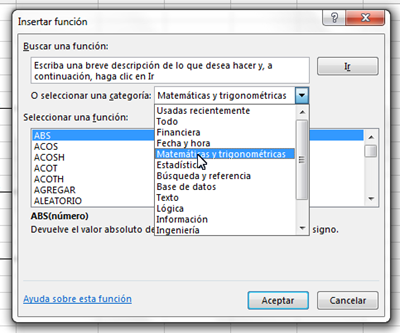



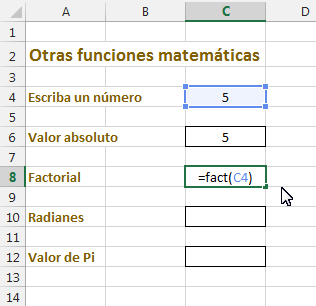





















No hay comentarios:
Publicar un comentario